図形の楕円を3つ、直線を2本、合計5つの図形でりんごを描いてみました。
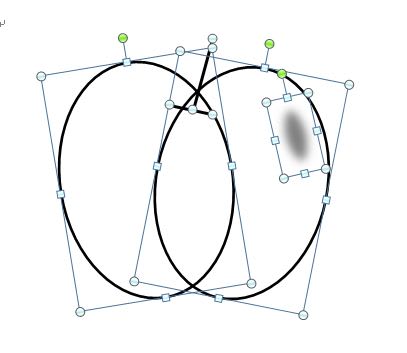
りんごの色は赤とオレンジのグラデーション、軸は茶色、りんごの艶は白のぼかし効果を
使っています。

色々な果物を描いてみたくなりますね
図形の楕円を3つ、直線を2本、合計5つの図形でりんごを描いてみました。
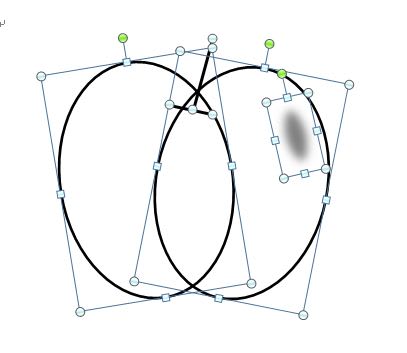
りんごの色は赤とオレンジのグラデーション、軸は茶色、りんごの艶は白のぼかし効果を
使っています。

色々な果物を描いてみたくなりますね
Windowsムービーメーカーを使っての動画作成ですが、
本日は、画像の上に文字を表示させる方法、その文字を修整・編集する方法、文字を削除する方法など
練習しました。
そして、画像の表示時間の調整もしましたネ。
文字の追加も画像の表示時間の設定もタイムライン上で行うことがポイントとなります。
さあ 完成が近づいてきました。どのように仕上がっていくか楽しみですね
完成が近づいてきました。どのように仕上がっていくか楽しみですね
次回は 音楽
音楽 を設定していきましょう。
を設定していきましょう。
 疲れ様でした
疲れ様でした
お教室が終わって“フレンチレストラン パリゴー”での新年会が開催されました。

幹事さんが色々と手配してくださり、おしゃべりしながら美味しく頂くことが
できました。
いつもありがとうございます。




日本家屋を生かしたレストランで梁やりっぱな柱がそのまま利用されていました。
今年もまた仲良く楽しくよろしくお願い致します。
パソコンの中にはいくつかの
 トランプゲーム
トランプゲーム
 などができるように用意されています。
などができるように用意されています。
以前、お教室でも案内した「ソリティア」というゲームもその一つですが、
「スパイダーソリティア」というゲームも入っています。
画面はこのようなものです。

ソリティアと似た画面ですが、ルールは違います。
このゲーム、とても頭を使いますし根気も必要です。
ゲーム好きな方、チャレンジしてみませんか?
初級・中級・上級と用意されていますよ。
ソリティアでかなり腕を上げられた方もいらっしゃいますよね。
睡眠時間をけずって何回も挑戦したという話も聞きます。
次は「スパイダーソリティア」に挑戦してみませんか?
本日も寒い中、欠席者もなく、全員が来て下さいました。
有難うございます
開始時間までを利用して、ホームページを見て楽しんでいらっしゃいましたね。
前回の復習をしてもとてもスムーズでした
コンピュータウイルスに関しては、予防策として「セキュリティソフト」を
パソコン内にインストールしておくことを力説しました。
「自分のパソコンはウイルスなんか入ってこない 」という根拠は
」という根拠は
どこにもないので、必ずインストールしておきましょう。
それから検索の練習もしました。
検索は、自分から探し出していくという作業です。
自分の目当てのホームページが見つかるまで 宝探し
宝探し をするつもりで
をするつもりで
クリックしてみましょう
3時間×2日という短い時間でしたが、
「インターネットってこんなものかぁ~」感じて頂けたでしょうか?
全く初めてという方は、体験デビューとなりましたね。
普段お家でインターネットを使われている方は、再確認と新発見があったと思います。
これを機会に、インターネットをお家でも楽しんでくださいね
 お疲れ様でした
お疲れ様でした
「ふだんインターネットは使っているけれど、検索がうまくできない・・・」
「インストールってなんですか?」
「ダウンロードって自分で出来るのですか?」
そういった方向けの『インターネット活用講座①②』がもうすぐ始まります。
3時間×2日という限られた時間内で、どういったことに挑戦して頂こうかと
内容を吟味し、テキストを作り、そしてコピーが仕上がったところです。

「こんな使い方もあったのね」と言った内容や
ちょっとしたテクニックをお話ししていきます。
そして、一緒にダウンロードやインストールを実際にやってみましょう。
 お楽しみに
お楽しみに
Windowsムービーメーカーを使って、動画作成もいよいよ最終段階に入りました。
ムービーメーカーにも皆さん慣れてこられているのがわかります。
落ち着いて操作されていますネ
本日は、 音楽の設定
音楽の設定 をしました。
をしました。
画像を並べたり、効果を設定をした最後に、音楽の設定はしましょう。
画像と音楽がぴったり合っているかどうかも確認しやすいですよ。
発表会までまだまだ日にちはあります。
もう一度確認しておきましょう。 画像は10枚程度か
画像は10枚程度か 1枚の画像表示時間は10秒前後か
1枚の画像表示時間は10秒前後か 動画は、全部で1分半~2分以内となっているか
動画は、全部で1分半~2分以内となっているか
次回は、 質問タイム
質問タイム にしましょう。
にしましょう。
 お疲れ様でした
お疲れ様でした
寒い中、インターネット講座に参加して頂いて有難うございます
本日も全員の方が出席 して下さいました。
して下さいました。
今日は、前回の復習から始めましたが、アドレスの入力もお気に入り登録も
とてもスムーズだったのには驚きました
お家でも早速お気に入り登録された方が多数いらっしゃったようですね。
復習をした後は、インターネットを使う上での注意点についてお話ししました。
こういった注意点は、【知らなくてもインターネットは使える】わけですが、
少しでも、【知った上で使う】のと【知らずに使っている】のでは違いが出てくると思います。
それから、キーワードを入力して検索することに挑戦。
検索という機能は「 宝探しをする
宝探しをする 」ようなものです。
」ようなものです。
自分の知りたい情報にすぐにたどり着けるとは限りません。
少しでも速く、効率的に検索するには、いくつかのポイントがありましたね。
ポイントと言えば、地図の印刷についてもポイントがありました。
見やすい地図を印刷するためには?ということで実際に印刷もして確認して頂きました。
「ほぉ~~~~ 」
」
という声も聞こえてきました
これからも、ご自宅でどんどん色々なホームページを見て
楽しんでくださいネ
 お疲れ様でした
お疲れ様でした
OB2年のお世話役さんが、来年度の案内文書を作成されて皆さんに配って
おられました。
「参考にどうぞ」と言って頂いたものですが、
来年度受講希望者の名簿や、運営費用についての概算などきっちりと
書かれていて、
とても読みやすい文書だと思いました。
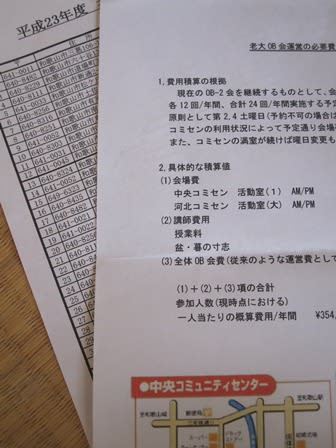
エクセルで名簿作成・ワードで文書作成と使い分けされています。
来年度から、パソコンOB会の運営も大きく変わるようです。
どのクラスのお世話役さんも、「なんとかうまく運営できるように」と力を尽くしてくださっています。
みんなで一緒に協力して楽しいお教室にしていきたいですね
今回は、デジカメ画像をパソコンに取り込む練習をしました。
取り込む方法も何通りかありますが、今日紹介した方法は
そのうちの1種類だということです。
取り込みにつきましては、皆さん、とても落ち着いて操作されていましたので
スムーズに取り込み操作が出来ましたね
パソコンとメモリーカードの相性が合わなくて、ちょっと戸惑った方 もおられましたが、
もおられましたが、
別の操作で取り込みを完了。
いつもいつもテキスト通りにいくとは限りませんので、
自分の場合は、「○○をクリックする」「○○というメッセージが出てくる」など
メモしておくと良いと思います。
フォルダ名の変更などもスラスラ~
質問の内容も、高度なものになってきていますね。
私もしっかり勉強しておかなくてはいけません
次回から本格的にWindowsフォトギャラリーというソフトの使い方をご紹介していきますので
お楽しみに
 お疲れ様でした
お疲れ様でした